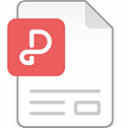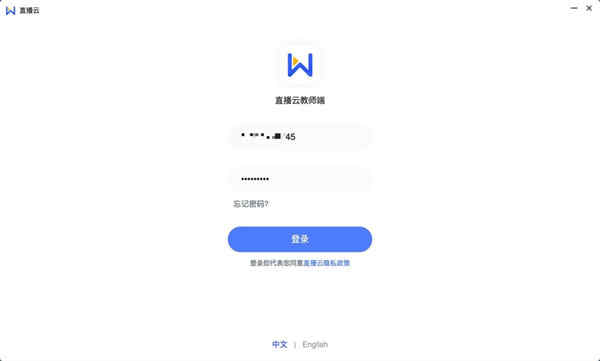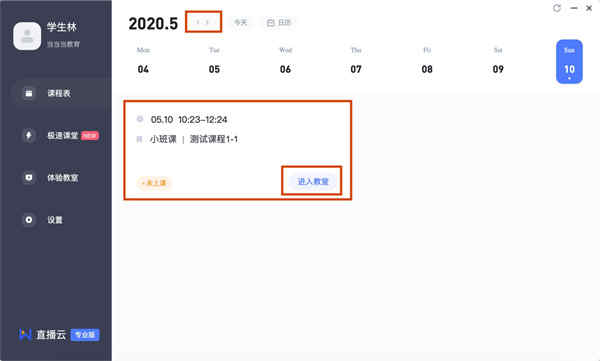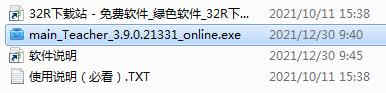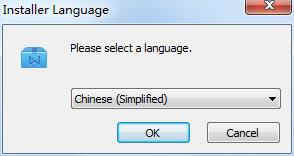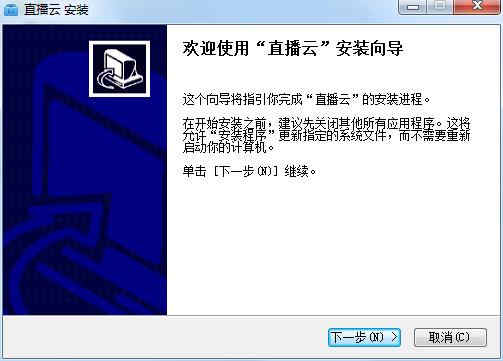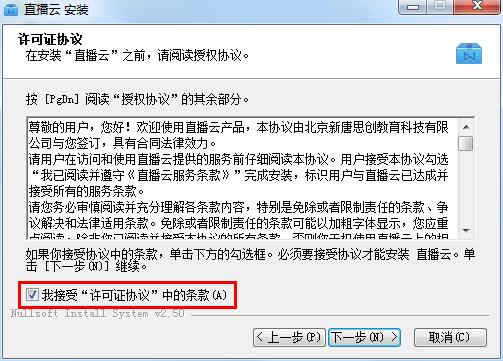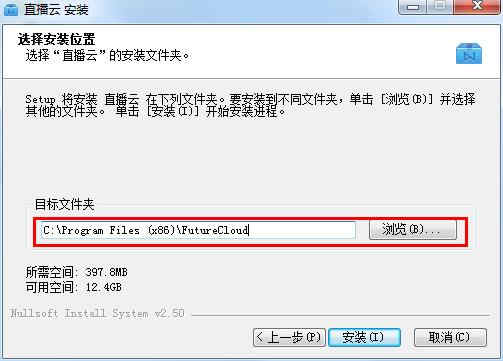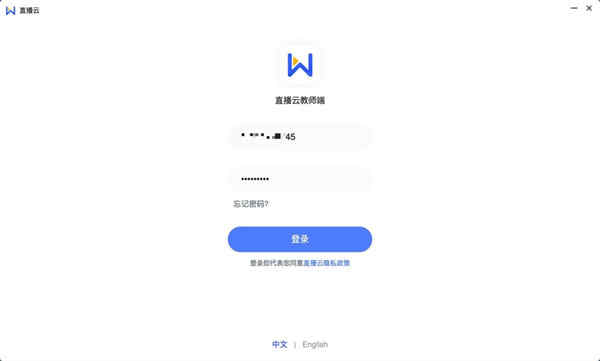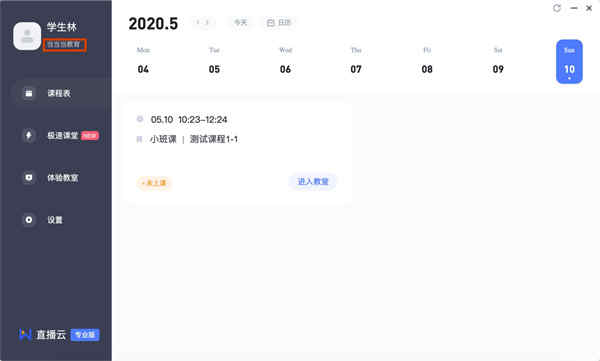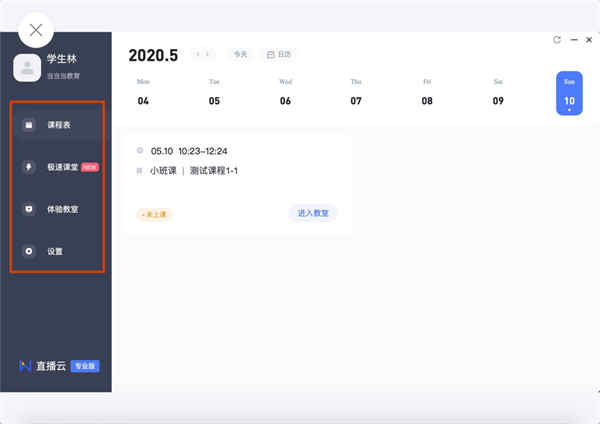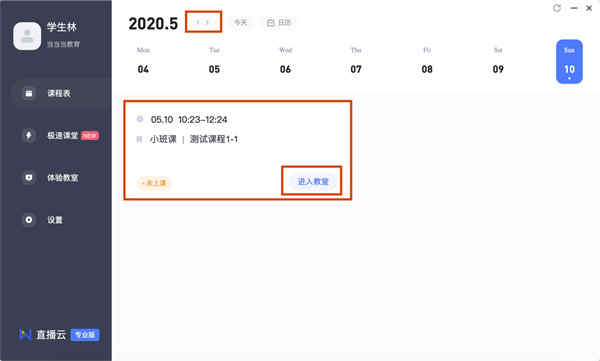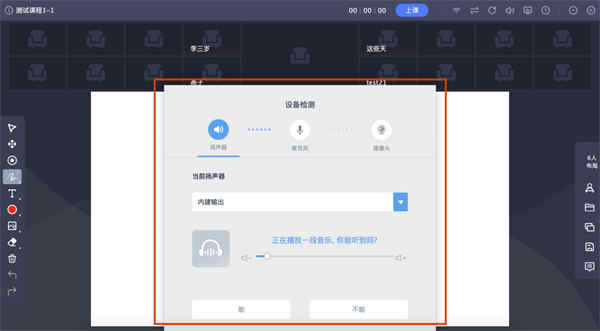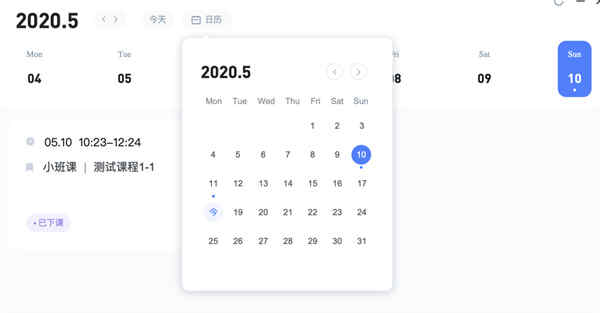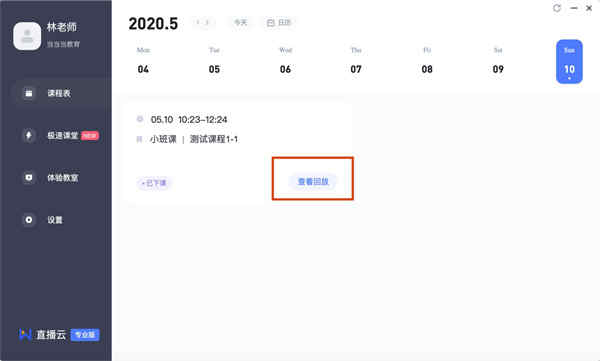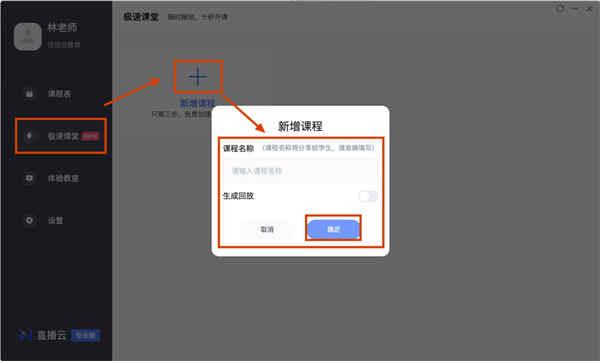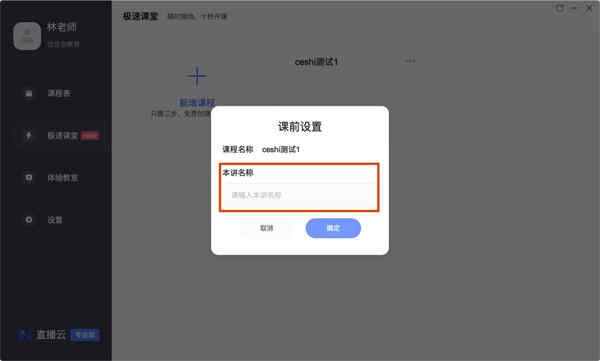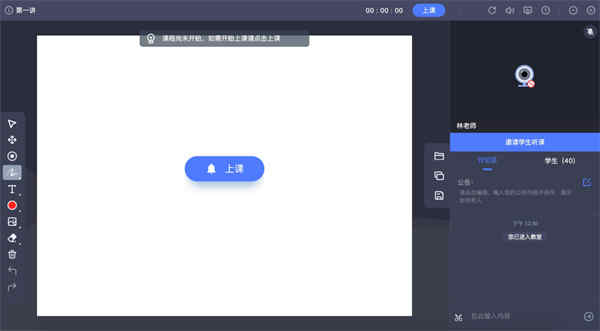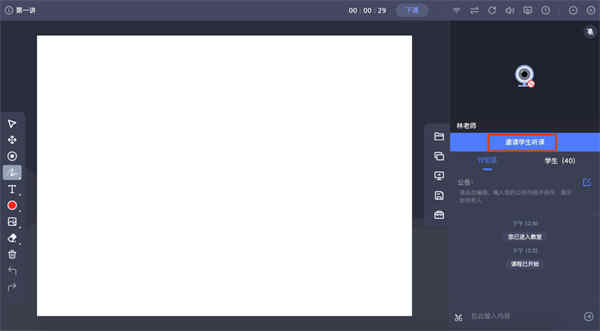详细介绍
直播云教师版电脑版是好未来旗下的一款专注于教育行业的直播服务平台,助力教育机构快速开展线上直播课业务。通过直播云可实现大班直播课、小班互动直播课、一对一直播课、微信直播、在线答疑等教培场景,帮助机构快速实现业务线下线上融合,让精彩的在线课堂瞬呈眼前。直播云教师版不仅提供在线直播上课功能:一键建班开课,随时随地上课,课堂互动、各类教具配备齐全;还提供在线办公功能:老师移动办公,查看日程,管理班级,满足各类教学场景;并且内容云存储、教学资料、学生数据云存储,方便随时查看。在现代这个直播快速发展的时代,相信很多朋友还是会用到直播云教师版这款软件的,有兴趣的朋友可以下载试试哦。
PS:Windows系统在安装软件时,建议关闭电脑中的杀毒软件(360、金山毒霸等),杀毒软件影响软件的完整安装,会造成后续使用过程中的功能使用。注意:如遇下载安装失败,请重新下载,确保安装包下载完整。
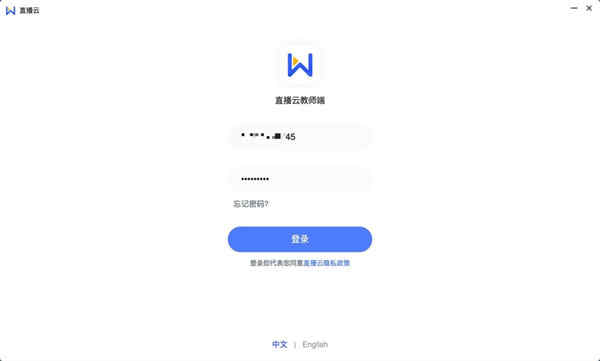
软件功能
1、多种班型,满足不同授课需求
1v1课堂:量身定制、个性辅导、让教学更高效
小班课:举手上讲台、画笔涂鸦、分组pk,真实还原线下教学场景
大班课:多种互动方式,万人在线不卡顿,实时留言,畅快沟通
2、直播云多种班型
无限次课后回放,随时随地,想学就学
课后回放可无限次观看,随时温习巩固
妈妈再也不用担心我学不会啦
3、直播云课后回放
多设备学习,上课场景灵活互通
老师可使用电脑、手机授课
学生可使用电脑、手机、iPad学习
4、直播云可多设备学习
多样化教学工具,真实还原授课现场
精心设计十大教学必备工具,动态展示教学内容
互动课件自由切换,学习数据全程记录,教学效果可视化
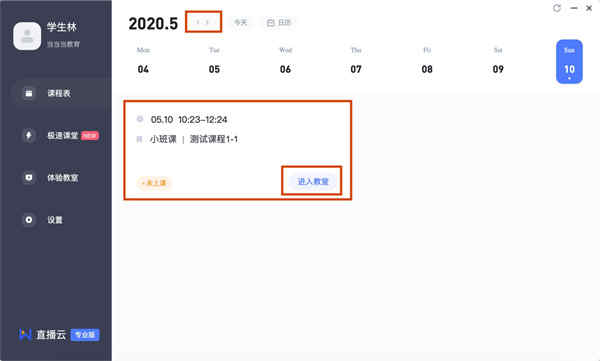
软件特色
1、品牌定制低门槛
支持自定义软件图标及名称,自主品牌随处可见,提升品牌专业度
2、高并发低延迟,直播授课无障碍
十万人同时上课,清晰流畅不卡顿,1500+海外加速节点,跨国交流无延迟
3、还原线下习惯,快速上手
30人小班,线下转线上,一个学生都不少,操作简单,上手快,无需培训
4、多样化实时互动,线上教学不枯燥
激发积极性,学生学习有动力,听课有兴趣
直播云教师版电脑版安装教程
1、下载本站提供的压缩包,解压打开。
2、找到main_Teacher_3.9.0.21331_online.exe文件,右键以管理员身份运行。
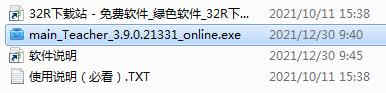
3、弹出语言选择界面,选择好后,点击OK。
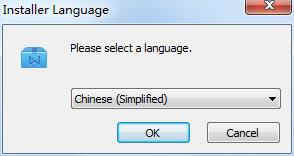
4、来到安装界面,点击下一步。
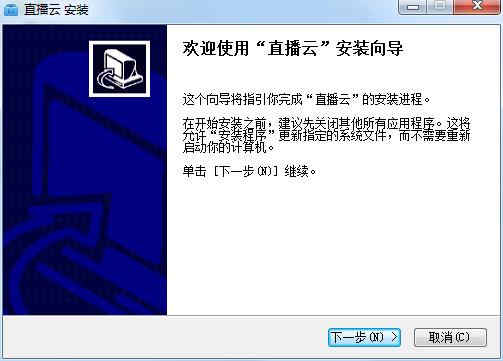
5、接受许可证协议,点击下一步。
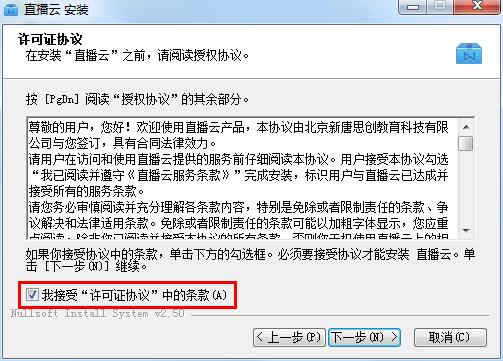
6、选择安装路径,点击安装。
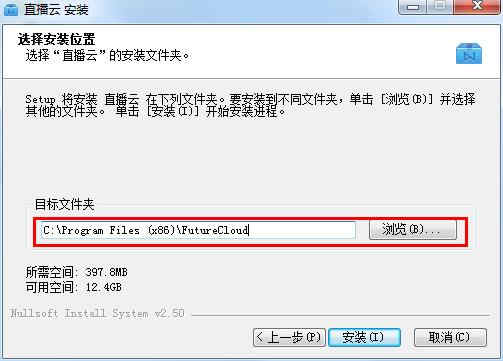
7、正在安装,等待一会点击完成即可。

直播云教师端使用方法
一、登陆
1、登录教师端
点击直播云教师端并登录
手机号为“登录账号”,默认密码为abc+手机号后6位
2、注意:
(1)软件登录界面无注册入口,需提前在机构后台录入。
(2)首次登录时需要验证码验明身份,请确保手机号可用。
(3)如忘记密码,可通过忘记密码进行修改,或在机构后台一键重置为默认密码。
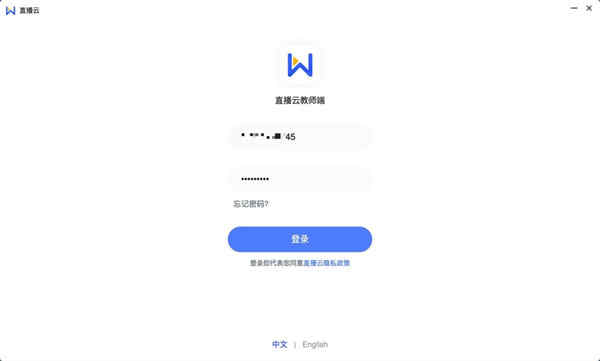
二、教师端包含哪些功能板块
1、左上角为教师名称及机构信息,如有多个机构可以点击切换
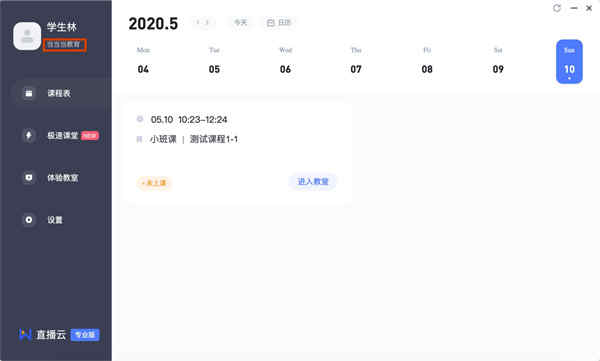
2、左侧为主要功能板块:课程表、极速课堂、体验教室、设置
(1)课程表-进入教室:登陆后默认进入课程表,选择日期找到课程,点击进入教室即可上课。对于已结束的录制课程可以查看回放。
(2)极速课堂无需提前在机构后台创建直播课,可以立即在教师端内建立课程并邀请学生进入教室听课。
(3)体验教室:可进入虚拟班级进行试讲,可选择班型,无录制功能,无学生。
(4)设置:可以进行密码修改、建议反馈、退出登录等操作。
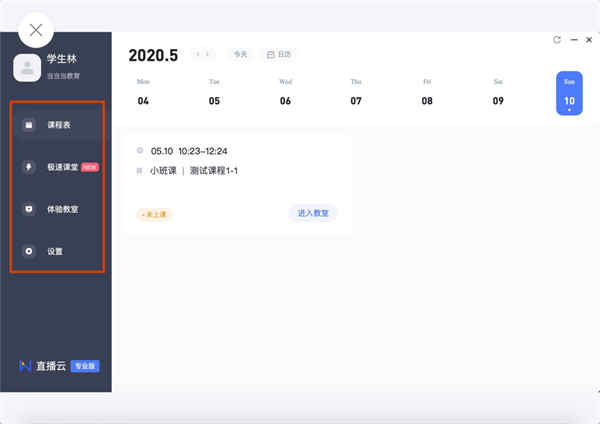
三、如何进入教室及课前设备检测
1、课程表是老师进行直播授课最重要的功能板块。
顶部可切换日期,看到名下所有直播课程。点击“进入教室”可进入授课页面。对于已结束的录制课程可以查看回放。
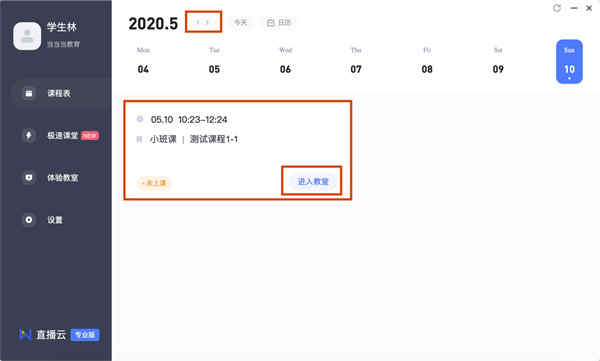
2、进入授课页面前需要进行设备检测,如有异常情况请参照页面提示进行修复。
(1)首次进入教室、更换班级、重启客户端时,将强制对上课设备的扬声器、麦克风、摄像头进行检测,保证上课音视频互动正常。
(2)按照提示,如果正常,请点击【能】,分步完成检测进入教室。
(3)设备不正常时,请尝试点击下拉箭头切换设备,如依然不行点击【不能】按照提示进行排查并重新检测。
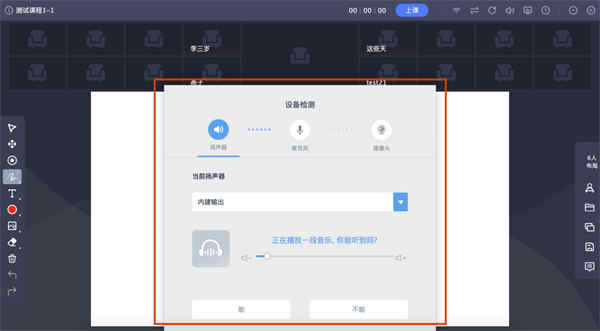
四、如何查看课程回放
1、通过日历找到课程所在日期
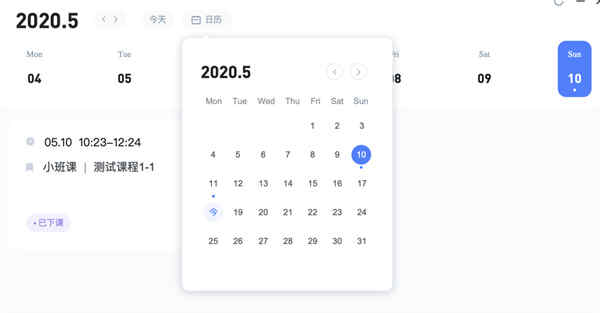
2、点击“查看回放”按钮即可进入课程
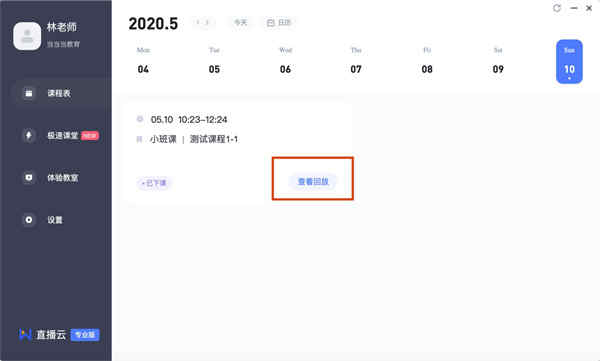
五、教师端内如何快速建课
极速课堂无需提前在机构后台创建直播课,可以立即在教师端内建立课程并邀请学生进入教室听课。
1、点击极速课堂——点击加号——填写课程信息——点击“确定”
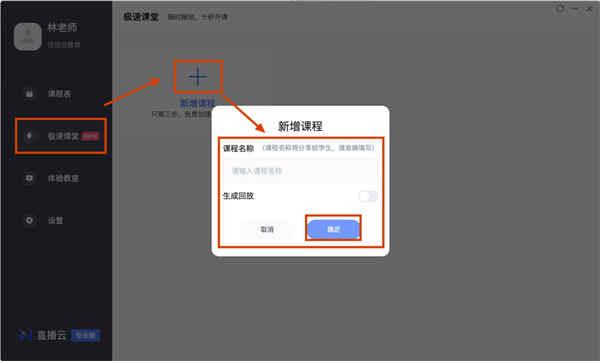
2、输入本讲名称——点击“确定”
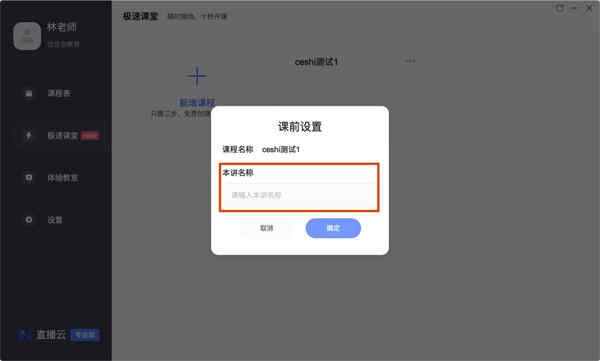
3、点击“上课”按钮
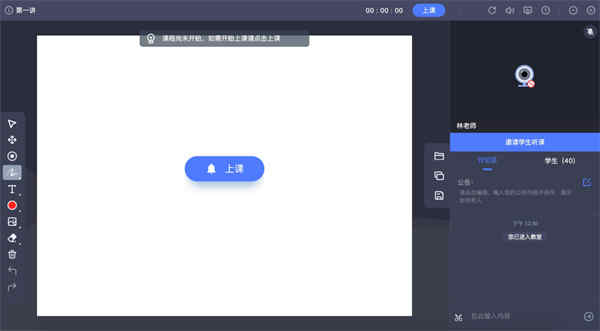
4、点击“邀请学生听课”即可生成链接,将链接发送给学生即可。
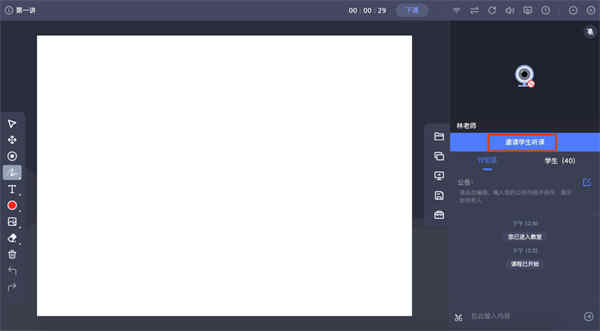
推荐理由
1、目标受众:机构老师、公立学校老师、个体老师
2、是否收费:直播云老师端APP V1.0不涉及任何收费服务
3、应用场景:这个应用场景可以在一家公司使用,也可以在多家公司使用,不限定于特定公司
4、用户获取账户方式:用户可以在APP、官网或者联系直播云工作人员后台注册账户
5、创建账号是否收费:APP注册账号免费
这个应用主要在中国国内发行
常见问题
一、怎么登陆直播云客户端?
1、在机构后台添加教师或学生后,教师或学生可在直播云客户端使用手机号和密码进行登录。
老师端和学生端是两个不同的客户端哦,默认初始密码为手机号后6位。
2、初次登录验证
首次登录的用户需要按照操作完成手机号验证,登录完成后即可进入课表页。
3、密码重置
如果用户忘记密码,可通过登录页面的“忘记密码”进入找回密码页面,输入帐号获取验证码,设置新密码。
二、老师看不到学生视频 / 学生看不到老师视频
请不可见一方进行以下操作(例:若老师看不见学生,则学生进行以下操作):
1、检查电脑摄像头是否亮起
2、如果未亮起,检查电脑摄像设备是否存在异常;如果亮起,点击教室页面右上方的检测按钮,选择正确的视频设备、点击“完成”按钮
3、关闭直播云程序并重新进入
4、重启电脑
5、更新摄像头驱动(电脑—右键选择“属性”—设备管理器—选中相应的设备—右键选择“卸载驱动”,完成后重启电脑)
6、重新下载客户端并安装使用
学生使用PCweb(网页听课)看不到画面时,您可以打开优酷、爱奇艺等视频网站检查是否能正常播放视频,如缺少Flash控件请进行安装
更新日志
直播云教师版电脑版 v3.9.0.21331更新说明(2021-12-30)
1、聊天区可进行中英文翻译
2、涂鸦升级:新增撤销反撤销快捷键、直线/箭头绘制数值及截图新手引导
3、课堂内功能体验优化